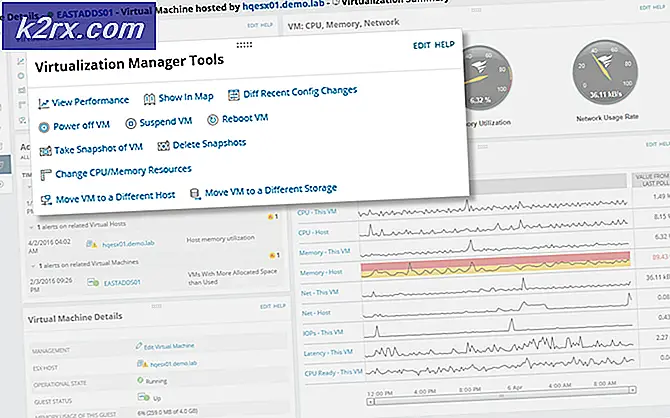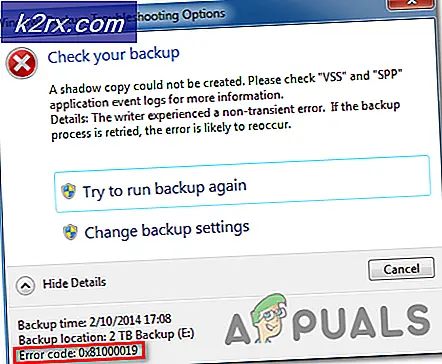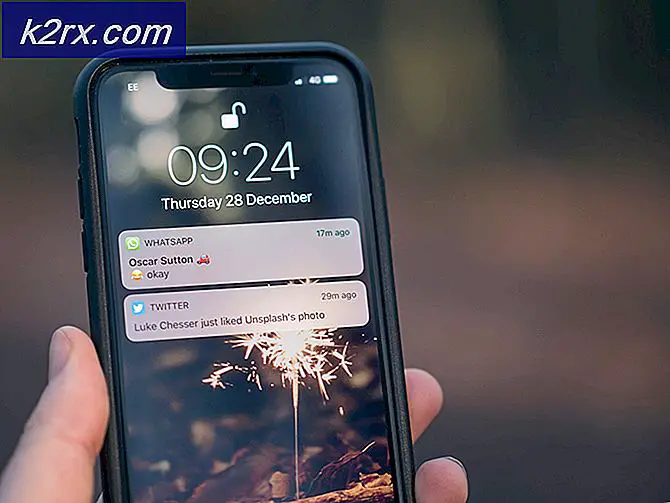วิธีการฝัง Infinix หมายเหตุ 4
Infinix Note 4 X572 เป็นหนึ่งในอุปกรณ์ Android ระดับพรีเมี่ยมล่าสุดจาก Infinix Mobility มีหน้าจอ 5.7 เพรียวบาง, แบตเตอรี่ 4500mAh, ตัวประมวลผล octacore และการปลดล็อกด้วยลายนิ้วมือ
การฝัง Infinix Note 4 เป็นกระบวนการที่ค่อนข้างง่ายและมีการกู้คืนที่กำหนดเองสองแบบให้เลือก ฉันได้ให้วิธีการทั้งสองคืนในคู่มือนี้
ที่ต้องการ:
- SuperSU .zip
- เครื่องมือ SP Flash
- การกู้คืน CWM หรือ TWRP Recovery
- ไดร์เวอร์ MediaTek USB VCOM
สิ่งแรกที่คุณต้องทำคือการติดตั้งไดรเวอร์ VCCI ของ Mediatek USB ปฏิบัติตามอย่างใกล้ชิด
- โปรแกรมควบคุม USB ของ Mediatek ไม่ได้รับการลงนามแบบดิจิทัลดังนั้นเราจะปิดการใช้งานการบังคับใช้ Signature Driver ใน Windows กด Windows Key + X แล้วเลือก Command Prompt (Admin) จากเมนูที่เปิดขึ้นจากนั้นพิมพ์ลงใน command terminal:
- bcdedit / ชุด testsigning บน
- เทอร์มินัลควรกลับการดำเนินการเสร็จสิ้นเรียบร้อยแล้วดังนั้นตอนนี้รีสตาร์ทเครื่องคอมพิวเตอร์ของคุณ เมื่อบูตเครื่องกลับไปที่เดสก์ท็อปคุณจะเห็นโหมดการทดสอบที่มุมล่างขวาของหน้าจอ
- ค่านี้ได้รับการป้องกันโดยนโยบาย Secure Boot แล้ว Secure Boot ต้องถูกปิดใช้งานในการตั้งค่า BIOS ของคุณ ดูคู่มือ BIOS ของคุณ
- เปิด Device Manager ใต้ Windows - วิธีที่เร็วที่สุดคือการกด Windows Key + R เพื่อเปิดคำสั่ง Run และพิมพ์ devmgmt.msc และคลิก OK
- ตอนนี้คลิกที่ชื่อคอมพิวเตอร์ของคุณจากนั้นคลิกที่แท็บ Action และเลือก Add Legacy Hardware คลิกถัดไปในกล่องตัวช่วยสร้างฮาร์ดแวร์จากนั้นเลือกติดตั้งฮาร์ดแวร์ที่ฉันเลือกด้วยตนเองจากรายการและคลิกถัดไปอีกครั้ง
- เปิดใช้งานการแสดงอุปกรณ์ทั้งหมดก่อนที่จะคลิกถัดไปจากนั้นจึงจะมีดิสก์> เรียกดู> นำทางไปยังโฟลเดอร์โปรแกรมควบคุม Mediatek ที่คุณดึงข้อมูลไว้ก่อนหน้านี้ ระมัดระวังในการเลือกไดร์เวอร์ที่คุณต้องการติดตั้งคุณต้องเลือกเฉพาะไดร์เวอร์สำหรับ Windows version และ system type ของคุณ (เช่น Windows 10 64-bit หรือ Windows 7 32-bit)
- ตอนนี้เลือกพอร์ต USB Mediatek Preloader VCOM แล้วคลิก Next สองสามครั้งจากนั้นรอจนเสร็จสิ้นการติดตั้งไดรเวอร์ หากมีข้อผิดพลาดเกิดขึ้นเช่นอุปกรณ์นี้ไม่สามารถเริ่มทำงานได้ (รหัส 10) ให้คลิกเพิกเฉยและเสร็จสิ้น
ขณะนี้เราพร้อมที่จะกู้คืนการกู้คืนและรากแบบกำหนดเองแล้วให้ทำตามหนึ่งในสองวิธีนี้ขึ้นอยู่กับความต้องการของคุณในการกู้คืนที่กำหนดเอง:
สำหรับการกู้คืน CWM
- ปิดเครื่องอย่างสมบูรณ์
- กู้คืนข้อมูล Clockworkmod recovery.img ไปยังโทรศัพท์โดยใช้เครื่องมือ SP Flash (เลือกตัวเลือกการดาวน์โหลด)
- หลังจากประสบความสำเร็จในการกระพริบการกู้คืน Clockwokmod ให้บูตโทรศัพท์เข้าสู่โหมดการกู้คืนโดยใช้ปุ่มเพิ่มระดับเสียง + ปุ่มเปิด / ปิด
- ในโหมดการกู้คืนโหมดนาฬิกาของ Clockwork คุณใช้ปุ่มเพิ่มระดับเสียงเพื่อเลื่อนขึ้น, ปุ่มลดระดับเสียงเพื่อเลื่อนลงและปุ่มเปิด / ปิดเพื่อเลือก ให้เลื่อนลงไปติดตั้ง Zip และเลือกเลือก
- เลือกซิปจาก / storage / sdcard0 หรือ external SD และไปที่ตำแหน่งที่คุณใส่ UPDATE-SuperSU-v2.76-20160630161323.zip แล้วเลือก
- เลือกใช่ - ติดตั้ง SuperSU เพื่อยืนยันการกระพริบ
- หลังจากกระพริบเสร็จแล้วให้กลับไปที่เมนูหลักของการกู้คืน (ใช้ตัวเลือกด้านหลัง) จากนั้นเลือก Reboot
หาก CWM เสนอวิธีแก้ไขปัญหา Root ที่ขาดหายไปให้เลือก No.
สำหรับ TWRP Recovery
- ปิดเครื่องอย่างสมบูรณ์
- กู้คืนไฟล์ TWRP recovery.img ไปยังโทรศัพท์โดยใช้เครื่องมือ SP Flash (เลือกตัวเลือกการดาวน์โหลด)
- หลังจากประสบความสำเร็จในการกะพริบการกู้คืน TWRP ให้บูตโทรศัพท์เข้าสู่โหมดการกู้คืนโดยใช้ปุ่มเพิ่มระดับเสียง + ปุ่มเปิด / ปิด
- เมื่อคุณอยู่ใน TWRP ถ้าคุณได้รับคำสั่งให้คุณรูดเพื่ออนุญาตให้แก้ไขพาร์ติชันระบบ (เมื่อคุณอยู่ใน TWRP ถ้าคุณได้รับคำแนะนำให้คุณรูดเพื่ออนุญาตการแก้ไขพาร์ติชันระบบให้แตะ อ่านให้อ่านเท่านั้น
ถ้า TWRP เสนอรากโทรศัพท์ให้เลือก NO
- ในการกู้คืน TWRP แตะติดตั้ง ไปที่ตำแหน่งของ SuperSU 2.76.zip ที่คุณดาวน์โหลดมาก่อนหน้านี้และเลือก
- กวาดเพื่อยืนยันการกะพริบของ SuperSU.zip และรอจนกระพริบเสร็จสิ้น
- หลังจากการติดตั้งเสร็จสิ้นให้เลือก Reboot จากนั้นรอให้โทรศัพท์เริ่มต้น
PRO TIP: หากปัญหาเกิดขึ้นกับคอมพิวเตอร์หรือแล็ปท็อป / โน้ตบุ๊คคุณควรลองใช้ซอฟต์แวร์ Reimage Plus ซึ่งสามารถสแกนที่เก็บข้อมูลและแทนที่ไฟล์ที่เสียหายได้ วิธีนี้ใช้ได้ผลในกรณีส่วนใหญ่เนื่องจากปัญหาเกิดจากความเสียหายของระบบ คุณสามารถดาวน์โหลด Reimage Plus โดยคลิกที่นี่